Sådan opretter du luftfilterindlæsninger med din nesttermostat

Nytuddannelsestermostaten kan spare dig penge på dine opvarmnings- og klimapriser, men hvis du ikke holder op med at opretholde din opvarmning og kølesystem, sparer du nok ikke så mange penge som du kunne være. Heldigvis kan din Nest Thermostat hjælpe dig med at minde dig om at udføre regelmæssig vedligeholdelse.
Givet, din ovn og klimaanlæg kræver ikke meget vedligeholdelse, men den lille vedligeholdelse, det kræver, er meget nemt. For eksempel anbefales det at udskifte luftfilteret hvert par måneder. Det kan være nødvendigt at ændre det mere eller mindre afhængigt af din brug og husstanden. Hvis du for eksempel bruger det mindre ofte, kan du ændre det sjældnere, men hvis du har kæledyr, kan du måske ændre det oftere. Men nogle mennesker må muligvis ikke overholde dette råd og kan have en luft Filter, der er gammelt og skal udskiftes. Mens du måske har en fancy ny termostat, der kan spare penge over tid, giver et snavset luftfilter dig ingen fordeler, og det er en af de nemmeste vedligeholdelsesopgaver, du kan gøre. En cool funktion af Nest Termostat er evnen til at minde dig om, når du skal udskifte luftfilteret i dit opvarmnings- og kølesystem, på den måde vil du aldrig glemme.
Start med at åbne Nest-appen på din smartphone. Startskærmen vises.
Vælg din nesttermostat.
Tryk på ikonet for indstillinger øverst til højre.
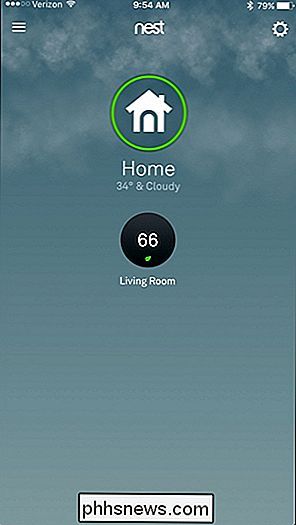
Vælg "Udstyr".
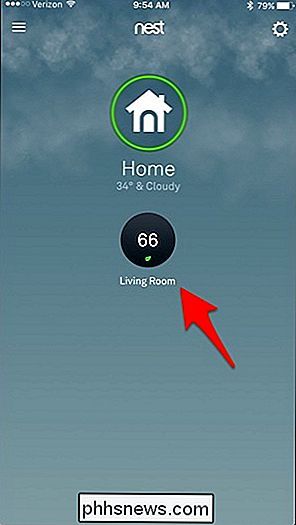
Vælg "Luftfilterpåmindelse".
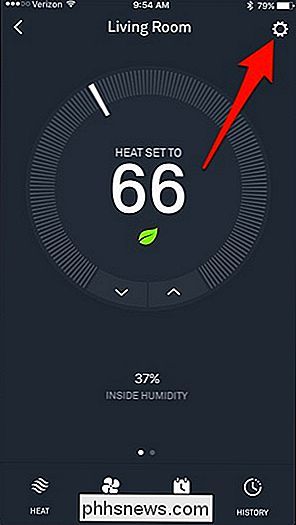
Tryk på drejeknappen for "Air filter reminder" for at tænde funktionen. Den ændres fra gråt til blåt.
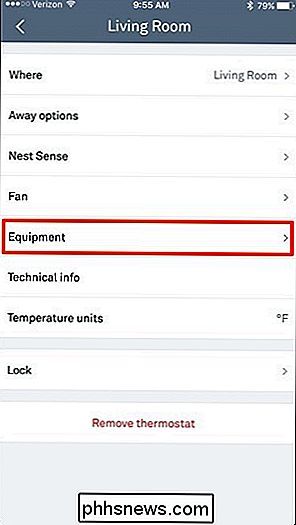
Vælg derefter "Senest ændret".
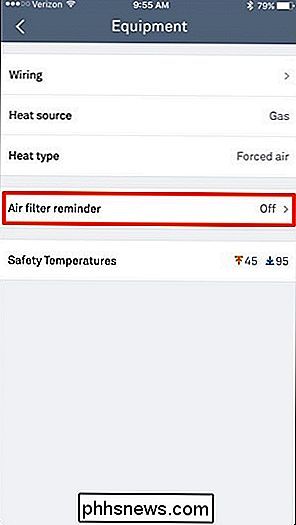
Vælg, hvornår luftfilteret sidst blev ændret. Hvis du helt sikkert ikke er sikker på, at det har været et stykke tid, skal du gå videre og ændre luftfilteret, inden du opretter en påmindelse, og vælg derefter "Denne måned", når du er færdig.
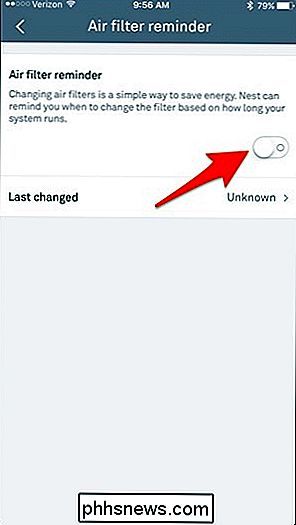
Du kan også
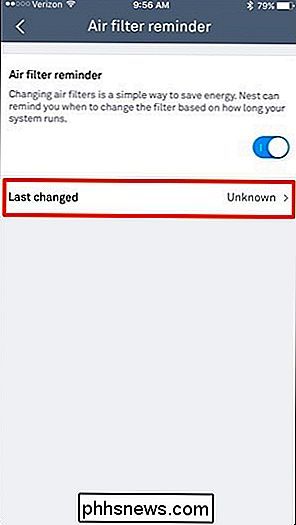
Start med at trykke på enheden for at åbne hovedmenuen og navigere til "Indstillinger".
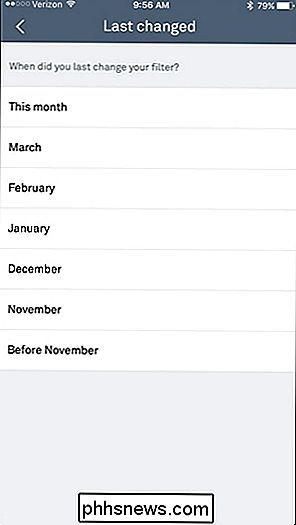
Rul til "Påmindelser" og vælg den.
Tryk på for at fortsætte.

Vælg "Remind Me".

Vælg den måned, hvor du sidst ændrede dit luftfilter.

Det er det! Du bliver taget tilbage til indstillingerne, og "Luftfilter" vises under "Påmindelser" nu i stedet for "Ingen".

Fra nu af modtager du påmindelser, når det er på tide at udskifte luftfilteret i dit opvarmnings- og kølesystem. Nesttermostaten bestemmer, hvornår filteret skal ændres efter 1000 timers brug, i stedet for blot at minde dig med bestemte intervaller hver gang.

Hvis det f.eks. Er en særlig varm sommer, og din aircondition kører meget, vil dit Nest vil sandsynligvis minde dig om at ændre luftfilter oftere. Men i løbet af efteråret eller foråret, når du måske får dit system helt væk eller bare kører sparsomt, kan dit Nest måske ikke minde dig om at udskifte dit luftfilter så ofte. (Irriterende kan du ikke tilpasse denne indstilling.)

Husk på, at nogle brugere har haft problemer med at genoprette dem om at ændre deres luftfilter og sige, at det har været mere end flere måneder siden at få en påmindelse , og hvis dit Nest krasjer, skal du ikke blive overrasket, hvis tælleren nulstiller sig selv. Så hvis du kan, så prøv at holde styr på dine egne - og forhåbentlig vil dit Nest påminde dig om du glemmer.
Billede af Eugene Sergeev / Bigstock og Nest.

Hvad er ctfmon.exe og hvorfor går det?
Du er uden tvivl i at læse denne artikel, fordi du er frustreret over ctfmon.exe-processen, der bare ikke vil stoppe åbningen, uanset hvad du gør. Du fjerner det fra opstartsartiklerne, og det vises bare magisk igen. Hvad er den? RELATED: Hvad er denne proces, og hvorfor kører den på min pc? Denne artikel er en del af vores igangværende serie, der forklarer forskellige processer, der findes i task manager, som svchost.

Er der en faktisk USB-kommunikationsprotokol?
De fleste af os tænker aldrig vores USB-enheder, vi sætter dem bare i og glemmer dem. Men hvad nu hvis du er den nysgerrige type, der vil vide mere om, hvordan USB virker? Dagens SuperUser Q & A-indlæg har svarene på en nysgerrig læsers spørgsmål. Dagens Spørgsmål og Svar-sessions kommer til vores side med SuperUser-en underafdeling af Stack Exchange, en community-driven gruppe af Q & A-websteder.



